iPhone의 WhatsApp에서 누군가를 차단 및 차단 해제하는 방법
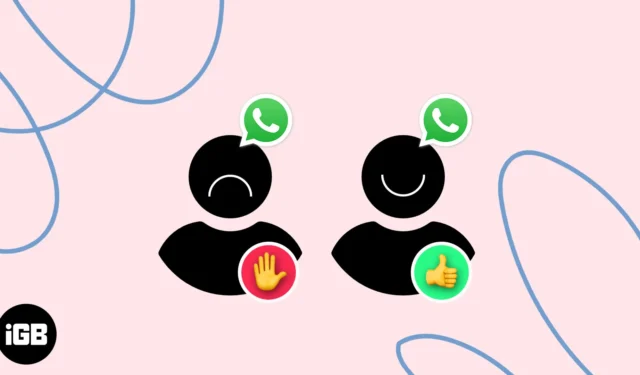
원치 않는 메시지를 계속 보내는 스패머든 알 수 없는 영업 사원이 당신을 괴롭히든 WhatsApp에서 차단하는 것은 쉽습니다. 그리고 그들은 그것에 대해 알지도 못할 것입니다. 여기에서는 iPhone의 Whatsapp에서 누군가를 차단하거나 차단 해제하는 방법에 대해 설명합니다.
- WhatsApp에서 누군가를 차단하면 어떻게 되나요?
- iPhone에서 WhatsApp 연락처를 차단 및 차단 해제하는 방법
- iPhone의 WhatsApp 설정을 통해 연락처를 차단 및 차단 해제하는 방법
- iPhone의 WhatsApp에서 알 수 없는 번호를 차단하는 방법
WhatsApp에서 누군가를 차단하면 어떻게 되나요?
- 차단한 사람은 더 이상 메시지를 보내거나 음성 또는 화상 통화를 할 수 없으며 마지막으로 본 상태를 보거나 프로필 사진, 정보 및 상태 업데이트를 볼 수 없습니다.
- 차단된 사람과 그룹 채팅을 하는 경우 둘 다 여전히 서로의 메시지를 볼 수 있습니다.
- WhatsApp에서 누군가를 차단해도 채팅 기록은 삭제되지 않습니다. 차단된 연락처로 이전 메시지를 검토할 수 있습니다.
- 상대방의 전화번호는 휴대폰이나 iCloud 또는 Gmail과 같은 계정에 계속 저장됩니다. 필요한 경우 연락처를 수동으로 삭제할 수 있습니다 .
iPhone에서 WhatsApp 연락처를 차단 및 차단 해제하는 방법
아래 방법에 따라 채팅에서 직접 WhatsApp의 모든 사람을 차단할 수 있습니다.
- WhatsApp 실행 → 차단하려는 연락처를 선택합니다.
- 상단에서
연락처 이름을 탭합니다 .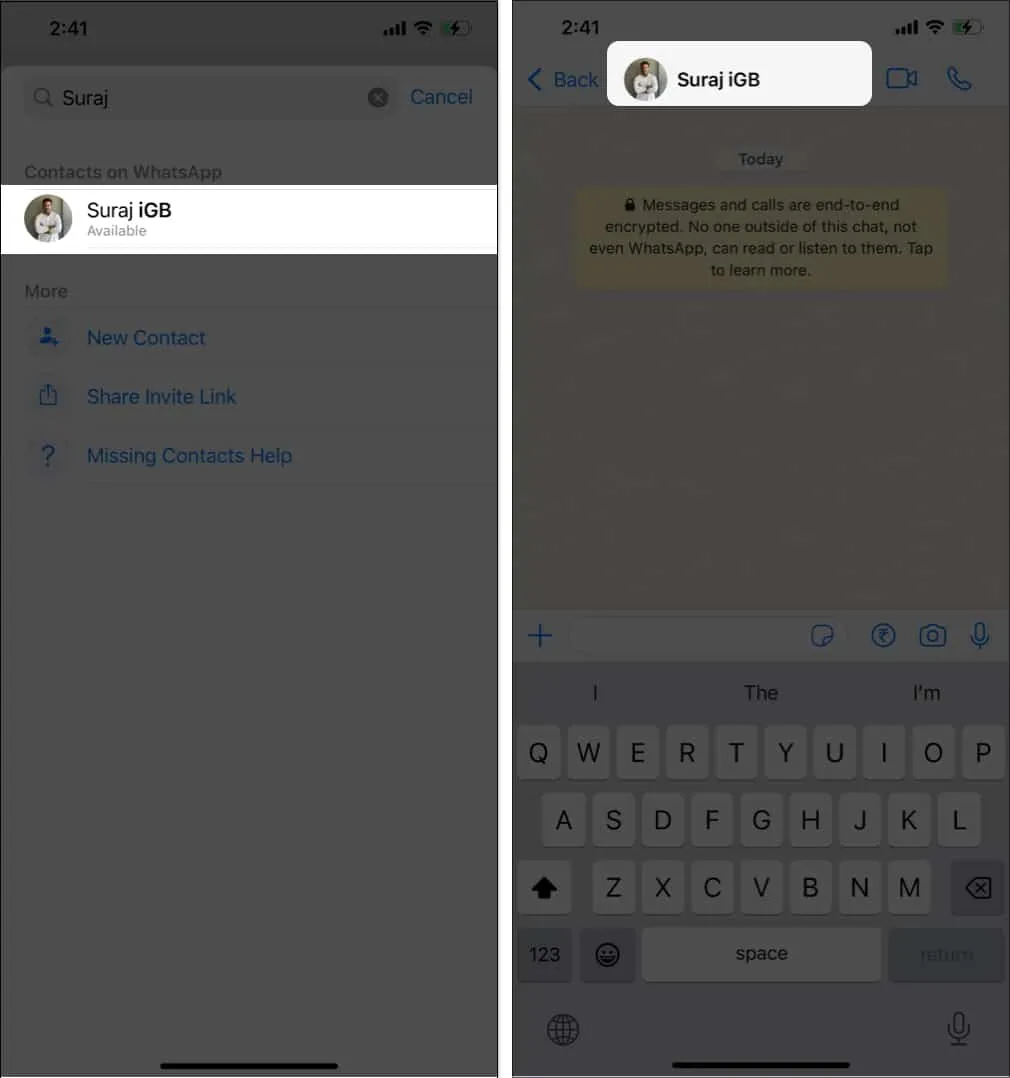
- 아래로 스크롤하여 [연락처 이름] 차단 선택 → 차단 을 눌러 확인합니다 .
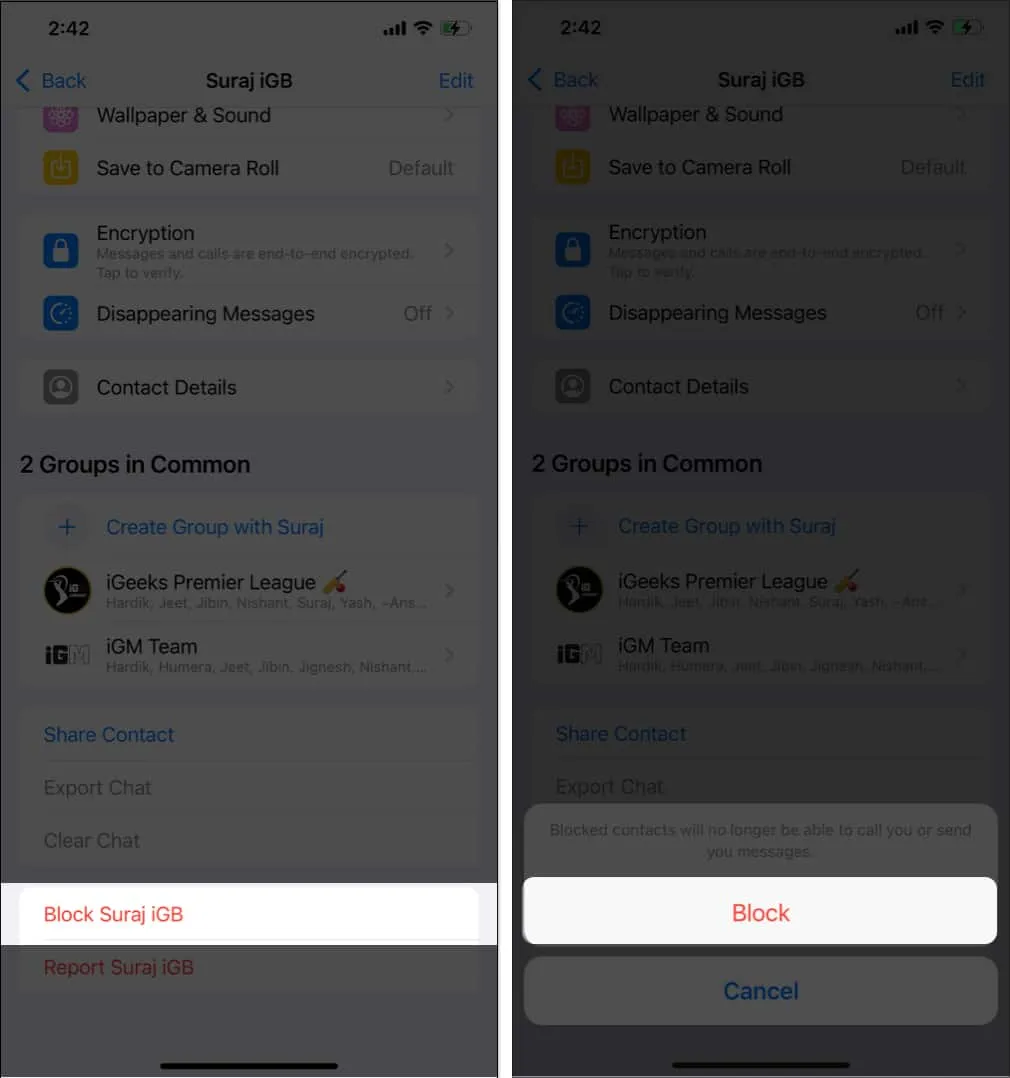
iPhone에서 WhatsApp 연락처 차단을 해제하는 방법
채팅에서 누군가를 차단 해제하는 세 가지 방법이 있으며 그 중 하나를 사용하여 작업을 완료할 수 있습니다.
방법 1: WhatsApp 실행 → 연락처 채팅 으로 이동 → 연락처 이름 탭 → 아래로 스크롤하여 [연락처 이름] 차단 해제를 선택합니다 .
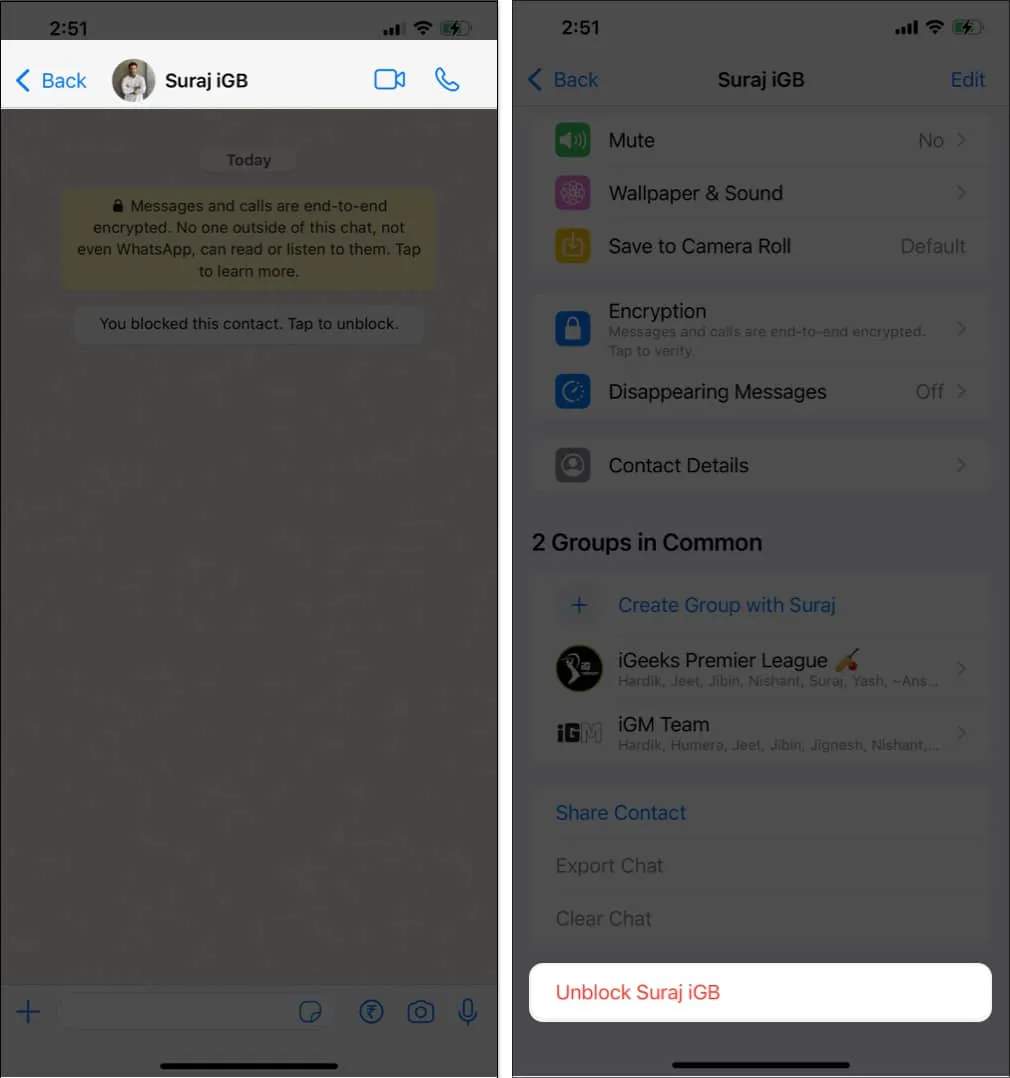
방법 2: ‘이 연락처 를 차단했습니다. 차단을 해제하려면 누르세요.’ → 차단 해제를 선택합니다 .
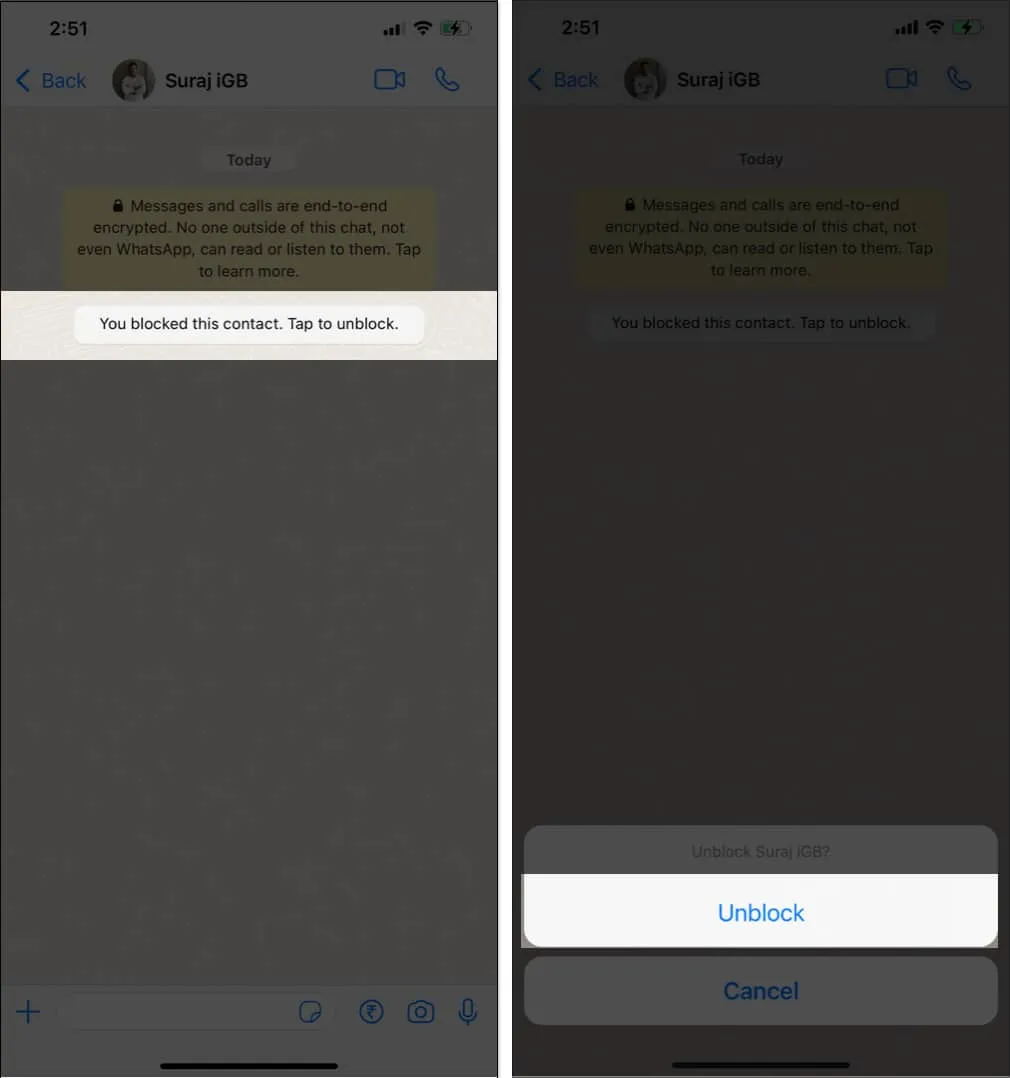
방법 3: 차단된 사용자에게 문자를 보내려고 하면 차단을 해제하라는 메시지가 표시됩니다. 간단히 차단 해제를 선택 하고 채팅을 시작하십시오.
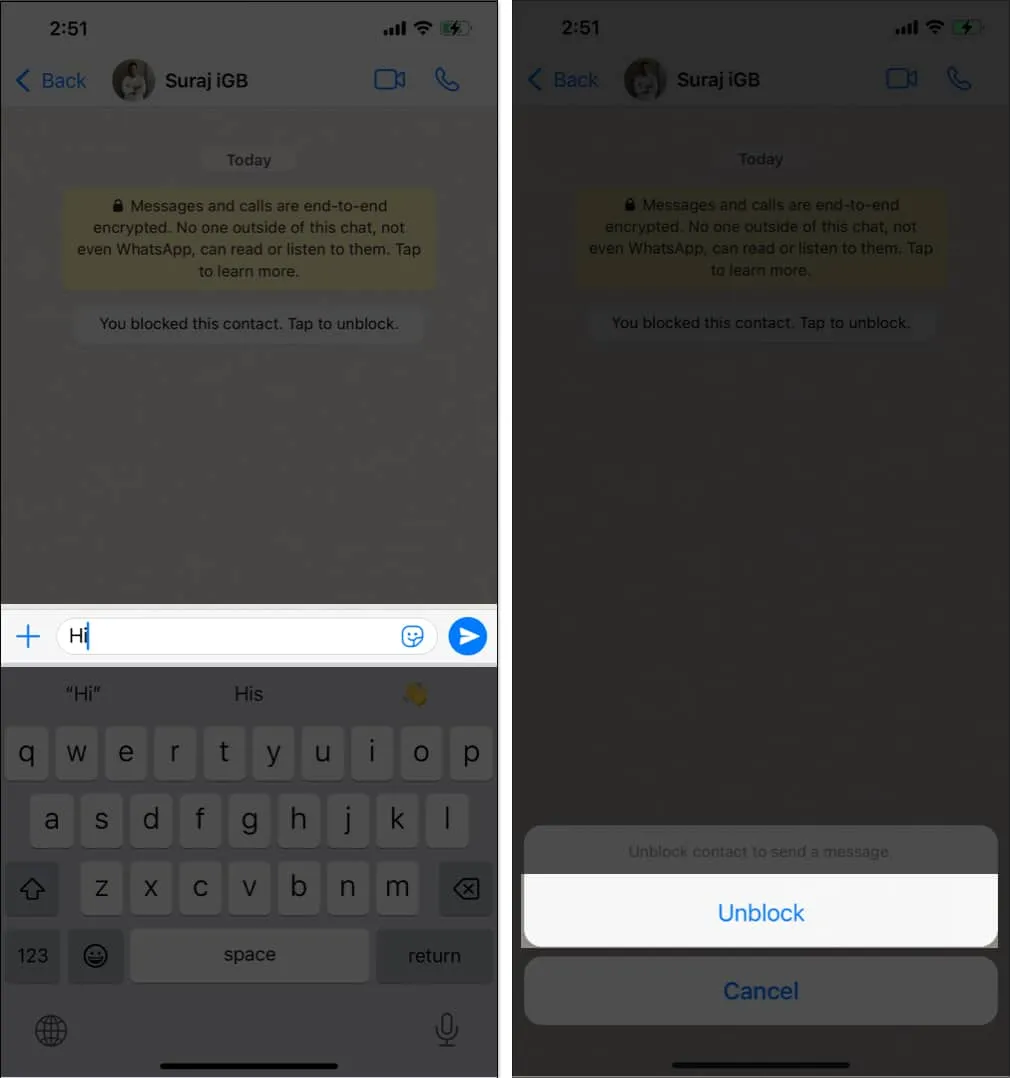
iPhone의 WhatsApp 설정을 통해 연락처를 차단 및 차단 해제하는 방법
- WhatsApp 열기 → 설정 으로 이동 → 개인 정보 선택 .
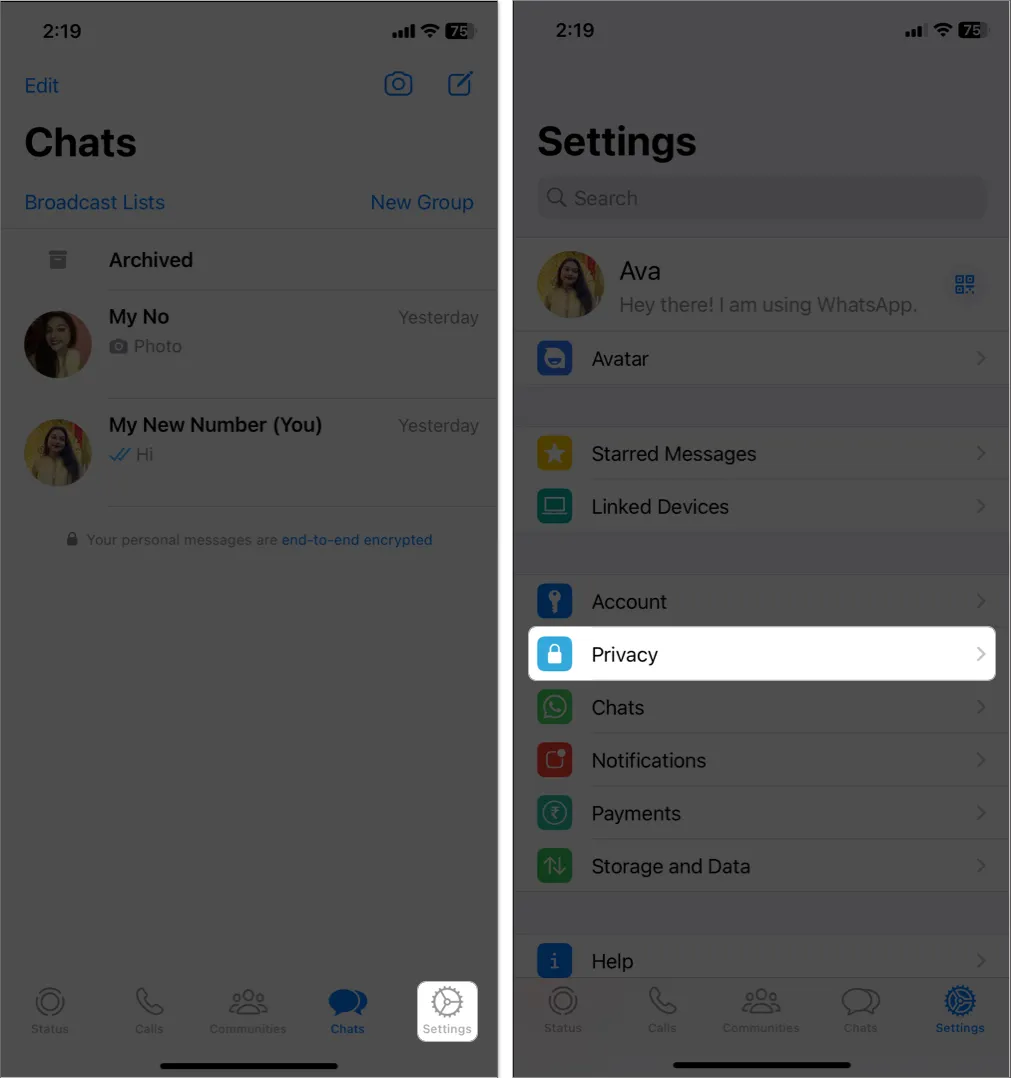
- 차단됨 선택 → 신규 추가 누르기 → 차단할
연락처 선택.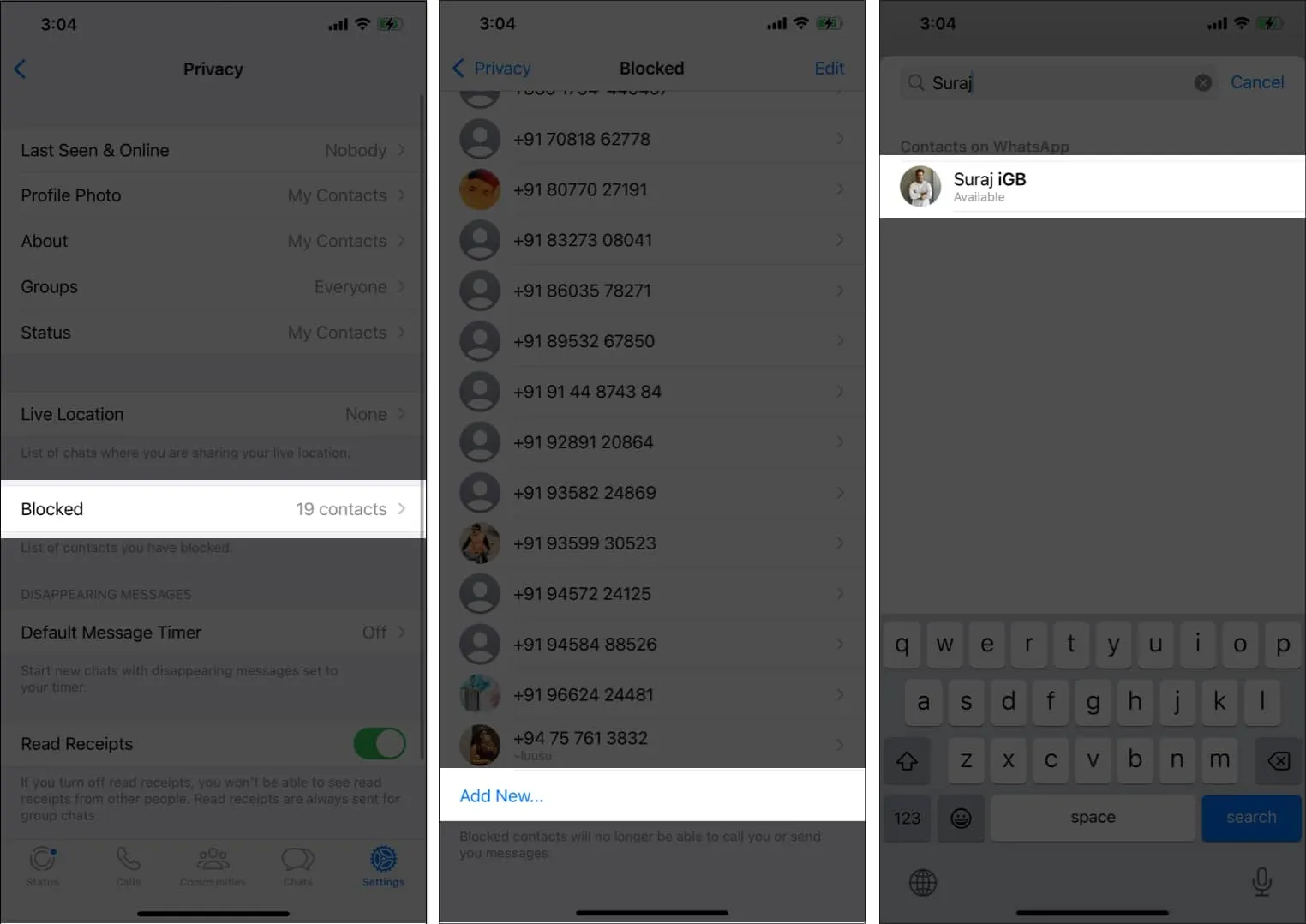
iPhone의 WhatsApp 설정에서 연락처 차단을 해제하는 방법
WhatsApp의 설정을 사용하여 누군가를 차단 해제하는 것은 간단합니다. 아래 나열된 접근 방식 중 하나를 선택하고 구현할 수 있습니다.
방법 1: WhatsApp 실행 → 설정 으로 이동 → 개인 정보 선택 → 차단 선택 → 연락처를 오른쪽에서 왼쪽으로 밉니다.
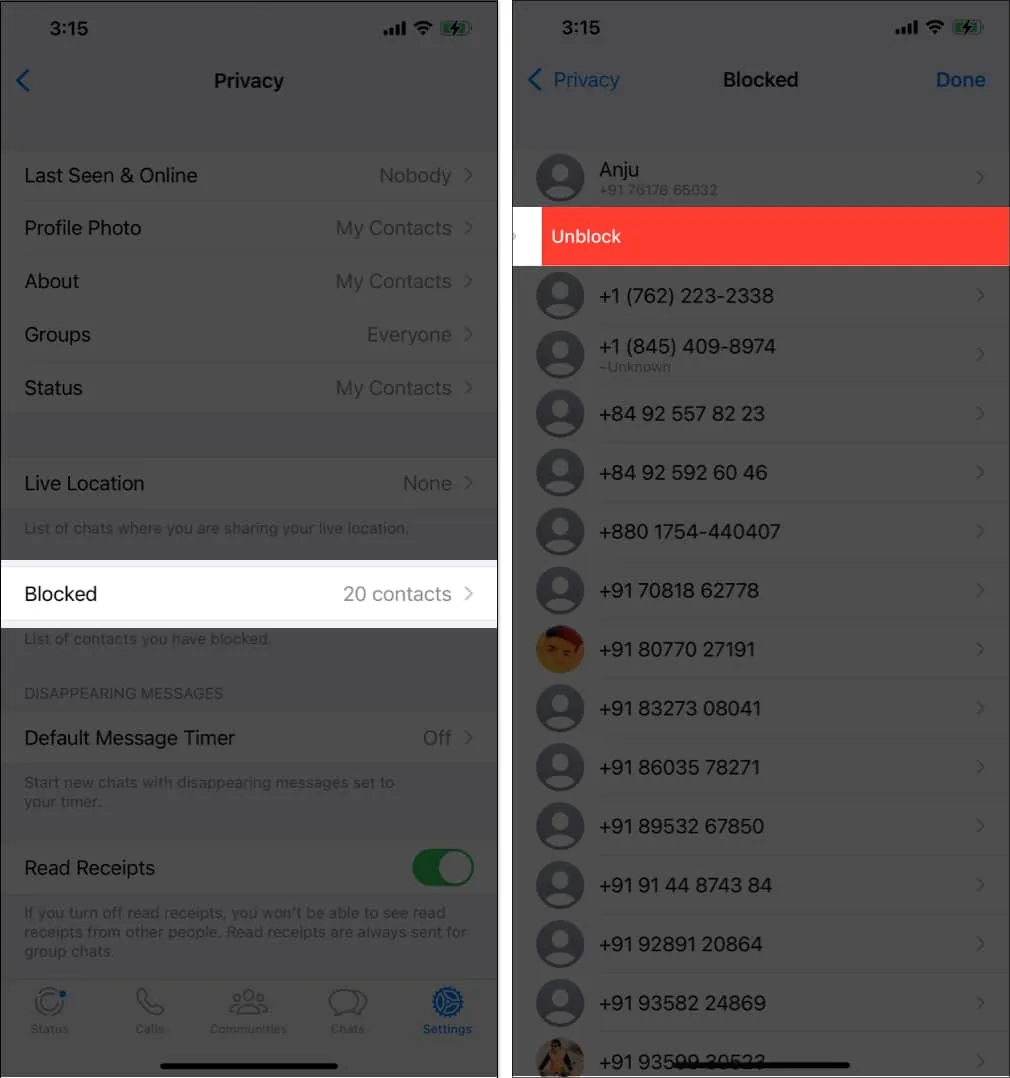
방법 2: WhatsApp 으로 이동 → 개인 정보 선택 → 차단 선택 → 편집 탭 → 빼기 기호(-) 선택 → 차단 해제 탭 .
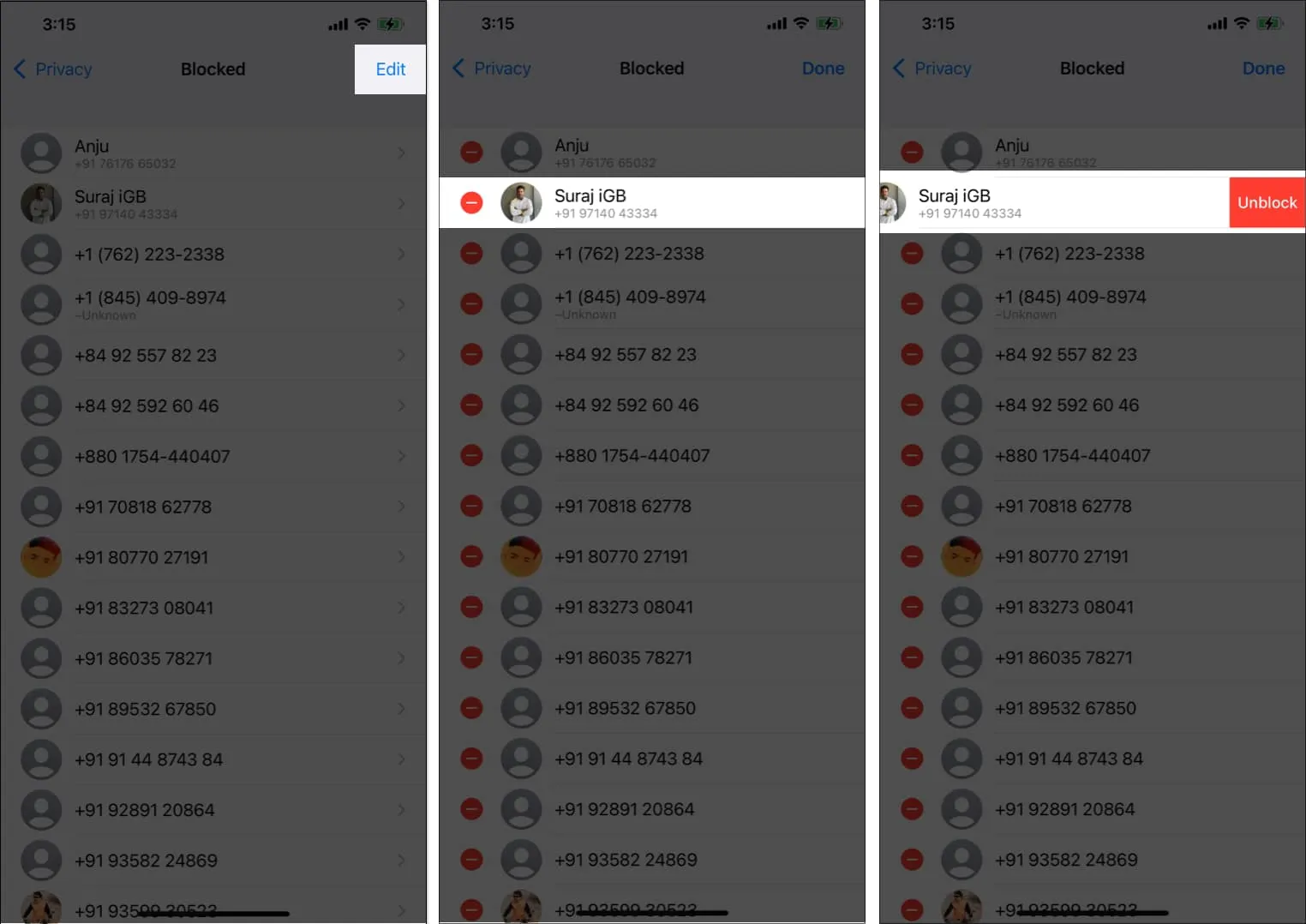
방법 3: WhatsApp 열기 → 설정 으로 이동 → 개인정보 보호 선택 → 차단됨 선택 → 연락처 이름 누르기 → 아래로 스크롤하여 [연락처 이름] 차단 해제를 선택합니다.
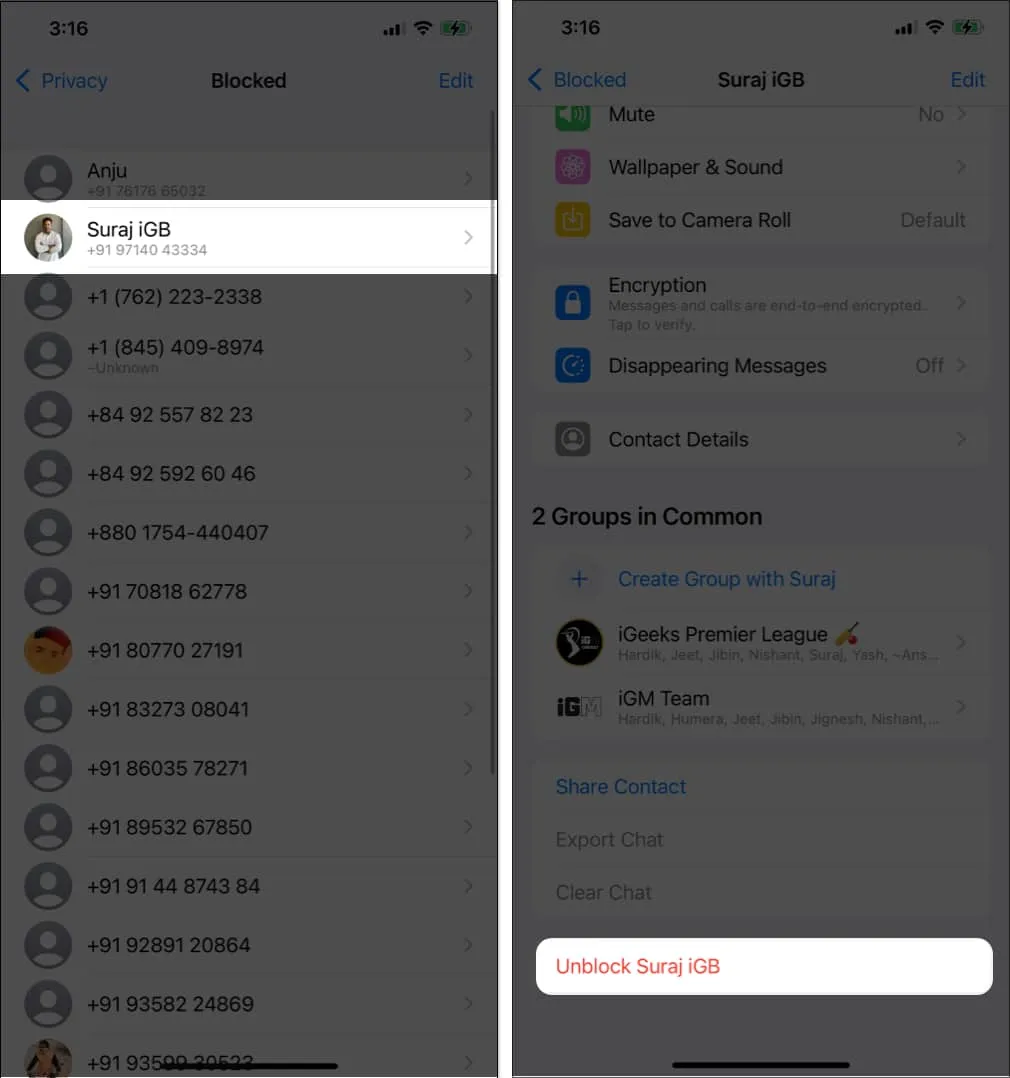
iPhone의 WhatsApp에서 알 수 없는 번호를 차단하는 방법
온라인 사기의 최신 트렌드 중 하나는 WhatsApp을 통한 것입니다. 일반적으로 외국 번호로부터 당첨되었다는 메시지나 전화를 받거나 몇 번의 클릭만으로 많은 돈을 벌 수 있는 기회를 제공합니다. 내가 사기의 피해자였기 때문에 이러한 주장은 거짓입니다.
그러나 WhatsApp에서 알 수 없는 발신자 번호를 차단하는 것이 이러한 사기로부터 자신을 보호하는 가장 쉬운 방법입니다. 다음은 WhatsApp에서 국제 발신자의 알 수 없는 번호를 차단하는 단계입니다.
방법 1: 알 수 없는 발신자의 WhatsApp 채팅 열기 → 차단 탭 → 차단을 선택하여 확인합니다 .
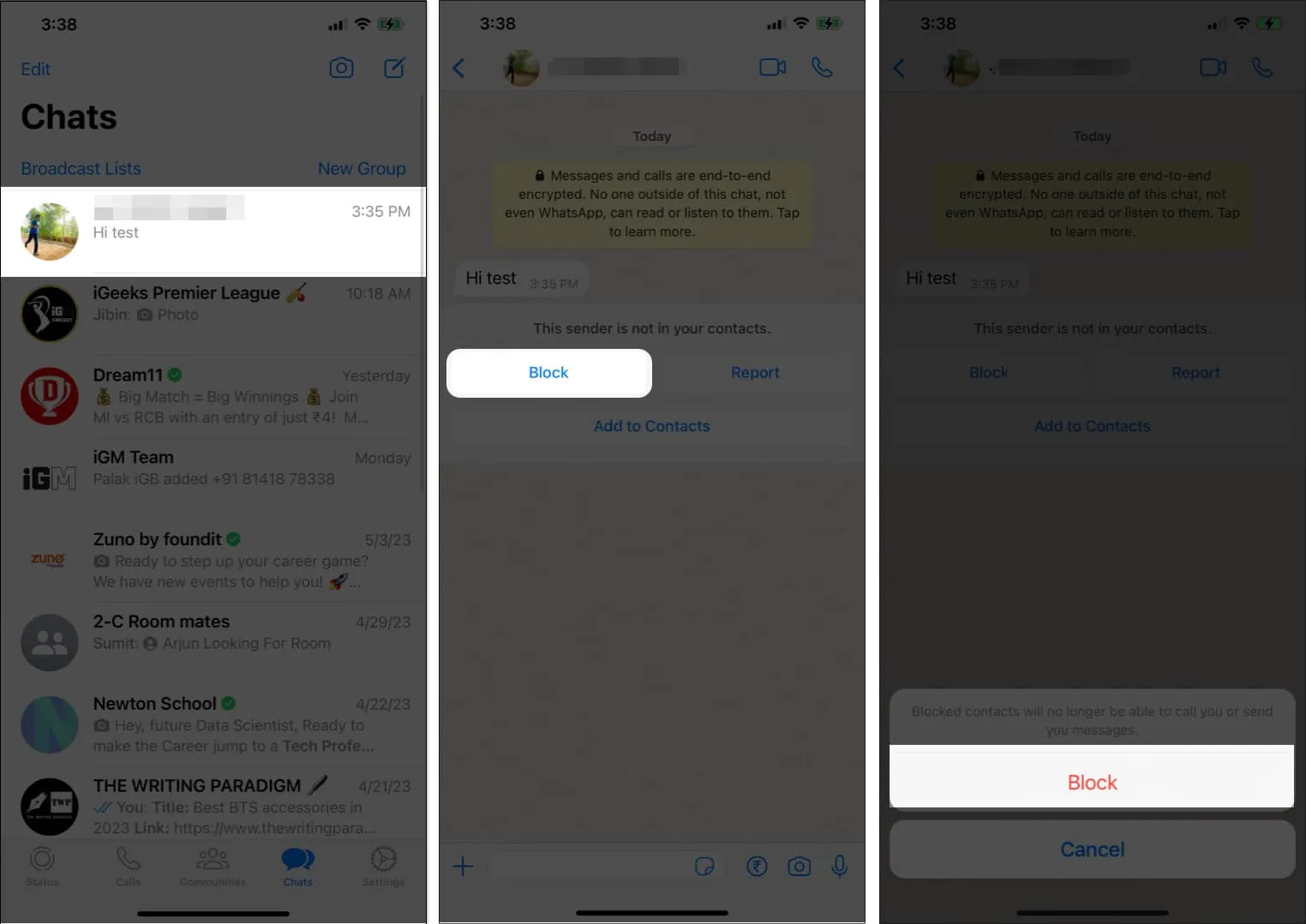
방법 2: 알 수 없는 발신자의 WhatsApp 채팅 으로 이동 → 신고 선택 → 신고 및 차단 선택 . 발신자에 대해 WhatsApp에 보고서를 보내고 번호를 차단합니다.
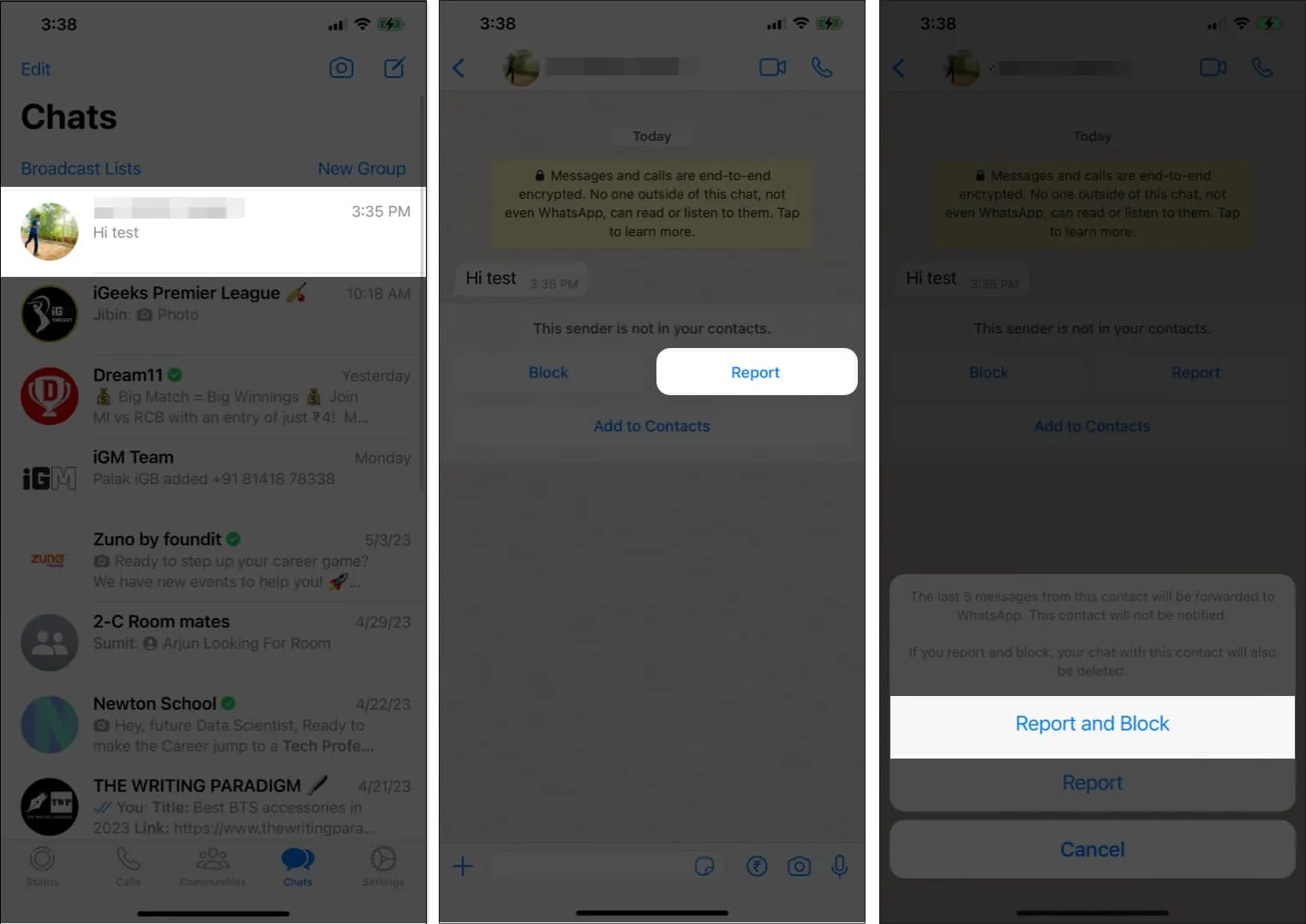
이제 마음이 바뀌거나 누군가를 실수로 차단한 것을 알게 된 경우 앞서 언급한 방법 중 하나를 따라 연락처 차단을 해제할 수 있습니다.
FAQ
누군가 모르게 WhatsApp에서 누군가를 차단할 수 있나요?
WhatsApp에서 차단한 사람은 알림을 받지 않습니다. 따라서 WhatsApp에서 모르는 사이에 누군가를 차단할 수 있습니다.
차단 해제 후 차단된 연락처로부터 메시지를 받을 수 있습니까?
차단을 해제하면 차단된 연락처로부터 메시지를 받을 수 있습니다. 그러나 연락처가 차단된 상태에서 이전에 메시지를 보낸 경우 해당 메시지는 차단을 해제한 후에도 전달되지 않습니다.
차단된 연락처를 차단한 후에도 여전히 차단된 연락처의 프로필 사진을 볼 수 있습니까?
예, 차단된 연락처의 프로필 사진을 볼 수 있습니다. 그러나 차단된 연락처는 프로필 사진에 액세스할 수 없습니다.
더 이상 WhatsApp 스팸은 없습니다!
연락처를 차단 및 차단 해제하여 WhatsApp에서 소셜 연결을 관리할 수 있습니다. 위에서 언급한 방법이 도움이 되었기를 바랍니다. 누군가를 차단하지 않고 WhatsApp에서 메시지 수신을 중지하려면 연락처를 음소거하고 WhatsApp에 채팅을 보관하십시오.


답글 남기기